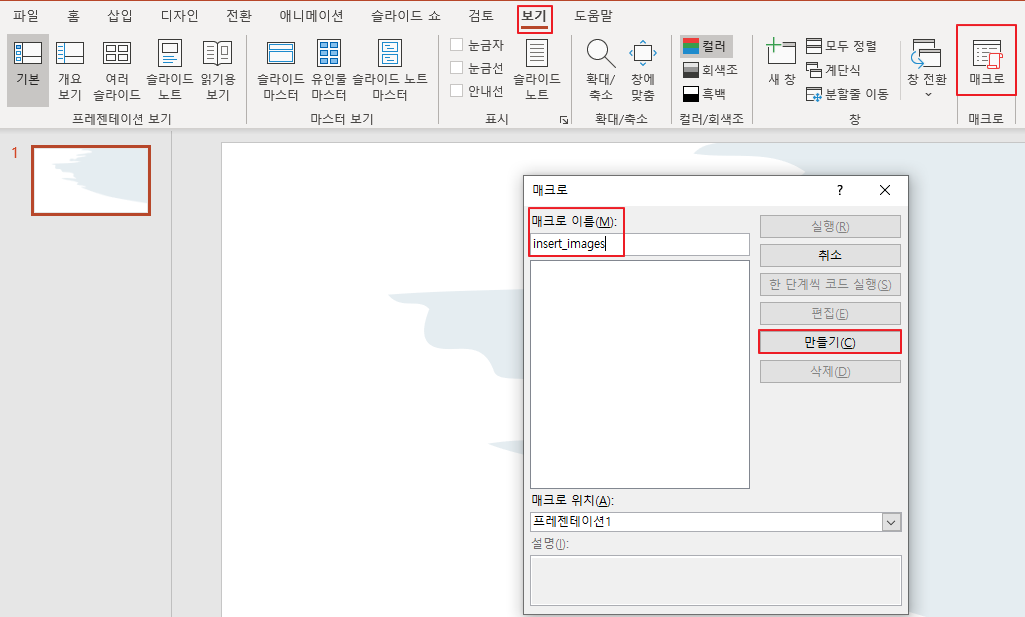자빅스 텔레그램 그룹방 연동 (zabbix telegram bot group) 자빅스 텔레그램 연동을 하되 봇을 그룹방으로 연동 시키는 방법 입니다. 그룹방을 함으로써 아래와 같은 상황에서 이점을 얻을 수 있습니다. 모니터링 알람을 받아야 할 사람이 여러명일 경우 용도에 따라 그룹방을 나눈 후, 알람을 수신받아야 할 담당자들이 각각 따로 있을 경우 봇 개인 메세지와 연동하는 방법과 큰 차이가 없어서 이전에 포스팅한 내용(https://nirsa.tistory.com/269?category=868727)과 많이 겹치지만, 가독성을 위해 처음부터 다루겠습니다. 테스트 환경은 CentOS 7.7, Python 3.8.1 버전으로 진행 했습니다. (파이썬 2버전은 중간에 에러가 발생 합니다) 또한 그룹방으로 연..